Web Sitenizde Web Push Bildirimleri Nasıl Kurulur
Yayınlanan: 2022-02-17Web sitenizde web push bildirimlerini nasıl ayarlayacağınız konusunda hızlı ve kolay bir kılavuz mu arıyorsunuz?
Seni koruduk.
Bu makalede, aşağıdaki durumlarda bile web push bildirimlerini web sitenizde nasıl ayarlayacağınızı göstereceğiz:
- daha önce hiç yapmadın
- Bunu sizin için yapacak bir geliştiriciniz yok
- Sitenize anında iletme bildirimleri eklemeyi denediniz ve başarısız oldunuz
En iyi kısım? Teknik jargon olmadan yapacağız. Bu nedenle, geliştirici olmasanız bile, push bildirimlerini oldukça kolay bir şekilde yükleyebilirsiniz.
Bu makale için, web sitenizde push bildirimleri ayarlamak için PushEngage kullanacağız. PushEngage, dünyanın 1 numaralı anında iletme bildirim yazılımıdır. Böylece kampanyalarınız emin ellerde olacak.
Hadi dalalım.
Sitenize Push Bildirimleri Nasıl Yüklenir
Başlamadan önce, bu makalenin sonunda sitenizden neler bekleyebileceğinize kısaca göz atalım. Bu eğitimdeki adımları izlerseniz, sitenizden tıpkı bunun gibi anında iletme bildirimleri gönderebilmeniz gerekir:
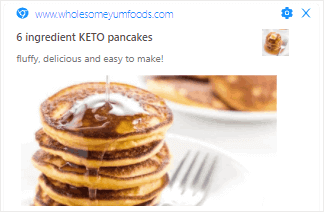
Sitenizi nasıl geliştirdiğiniz, ne tür bir işletme yürüttüğünüz veya diğer teknik özellikler hiç önemli değil. Her iki şekilde de sitenize anında iletme bildirimleri yükleyebilirsiniz.
Hadi dalalım.
Adım 1: PushEngage Hesabınızı Kurun
PushEngage ana sayfasına gidin ve Başlayın düğmesini tıklayın:
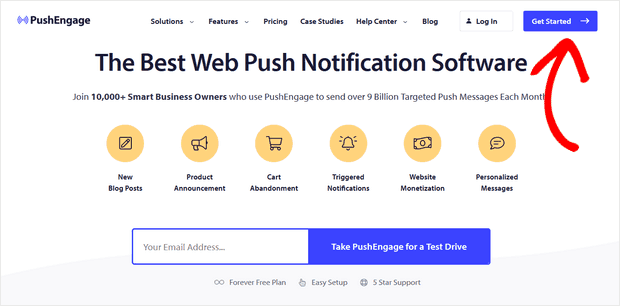
PushEngage'i denemek için ücretsiz planı seçebilirsiniz, ancak işinizi büyütme konusunda ciddiyseniz ücretli bir plan seçin. Ücretli planlar, daha iyi kitle hedefleme seçenekleri ve kampanya otomasyonu özelliklerini içerir.
Bir hesaba kaydolduktan sonra, PushEngage panosuna gidin ve Ayarlar » Site Ayarları » Kurulum Ayarları'na gidin:
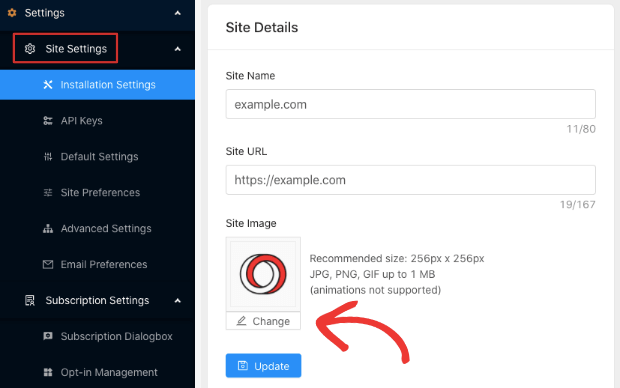
Bu ekranda sitenizin URL'sini ve kimliğini yapılandırabilirsiniz. Devam edin ve anında iletme bildirim kampanyalarınız ve yayınlarınız için bir logo ve site URL'si belirleyin.
Tüm anında iletme bildirimi aboneleriniz, bildirimlerinizde Site Adı , Site Resmi ve Site URL'sini görecektir. Bu nedenle, push bildirimlerinizi daha sonra test edebilmek için bunları hemen şimdi ayarlamalısınız.
Adım #2: PushEngage'den Kurulum Kodunu Alın
Ardından, PushEngage panosuna gitmeniz ve kurulum kodunu almanız gerekecek. Ayarlar » Site Ayarları » Kurulum Ayarları'na gidin :
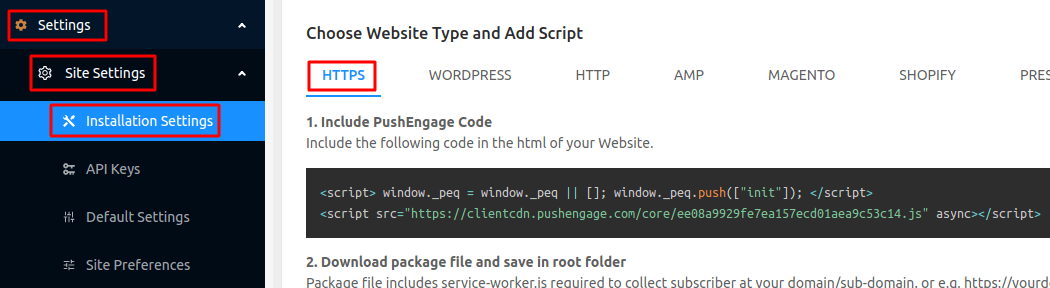
Bu sekmede, farklı web sitesi türleri için farklı kodlar alabileceğinizi göreceksiniz. Siteniz için doğru olanı bulun ve kopyalayın. Sekmede listelenmeyen bir CMS'de site çalıştırıyorsanız, sitenizde SSL sertifikasının kurulu olup olmadığına bağlı olarak HTTP veya HTTPS sekmelerine gidebilirsiniz.
Bu sonraki kısım çok önemli. Bu adımı yapmazsanız, siteniz anında iletme bildirimi aboneleri toplayamaz.
Bir HTTPS sitesi kullanıyorsanız ve sunucunuzun kök klasörüne erişiminiz varsa, aynı sekmeden service-wroker.js dosyasını indirmeniz gerekir. Ardından, kök klasörünüze yükleyin.
NOT: Servis çalışanı dosyasını kök klasöre yükleyemiyorsanız, dosyayı yine de başka bir klasöre yükleyebilirsiniz. PushEngage Kontrol Paneli » Ayarlar » Site Ayarları » Gelişmiş Ayarlar'a gidin.
Servis Çalışanı Ayarlarındaki talimatları izleyin ve altın değerindesiniz:
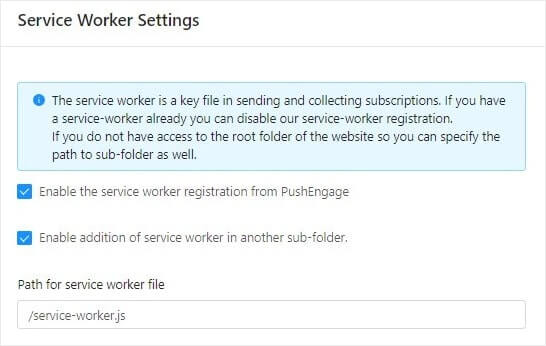
Son olarak, PushEngage kurulum kodunu web sitenizin HTML <head> bölümüne yerleştirmek isteyeceksiniz. HTML kodlamaya alışmış bir geliştiriciyseniz, bunu nasıl yapacağınızı zaten biliyorsunuzdur.

Ancak HTML'de yeniyseniz ve sitenizi çalıştırmak için bir CMS kullanıyorsanız endişelenmeyin. <head> HTML'sini düzenleme işlemi, farklı platformlar için farklıdır. Bu nedenle, sizin için en popüler platformlar için ayrıntılı, adım adım kılavuzlar oluşturduk:
- WordPress'e push bildirimleri yükleyin
- WordPress'e push bildirimleri yükleyin (eklenti olmadan)
- WooCommerce'e push bildirimleri yükleyin
- Wix'te anında iletme bildirimlerini yükleyin
- Blogger'a anında iletme bildirimlerini yükleyin
- Zoho'ya push bildirimleri yükleyin
- Volusion'a push bildirimleri yükleyin
- Weebly'ye push bildirimleri yükleyin
- ClickFunnels'a anında iletme bildirimleri yükleyin
- PrestaShop'ta anında iletme bildirimlerini yükleyin
- OpenCart'ta anında iletme bildirimlerini yükleyin
- CS-Cart'ta anında iletme bildirimlerini yükleyin
- Push bildirimlerini Drupal'a yükleyin
- Squarespace'e push bildirimleri yükleyin
- X-Cart'ta anında iletme bildirimlerini yükleyin
- BigCommerce'e push bildirimleri yükleyin
- Jimdo'ya push bildirimleri yükleyin
ÖNEMLİ: Bazı web sitesi oluşturucularda ve CMS'lerde kurulum kodunuzu doğrudan kontrol panelinizden ekleyebilirsiniz. PrestaShop gibi diğer durumlarda, bunun yerine PushEngage API Anahtarını kullanmanız gerekir. Bu nedenle, anında iletme bildirim kodunu doğru şekilde eklemek için platforma özel öğreticileri izlemenizi öneririz.
Adım #3: PushEngage Katılımını Yapılandırma
Son olarak, PushEngage kontrol panelinizde Ayarlar » Abonelik Ayarları » Abonelik İletişim Kutusu » Düzenle seçeneğine gidin:
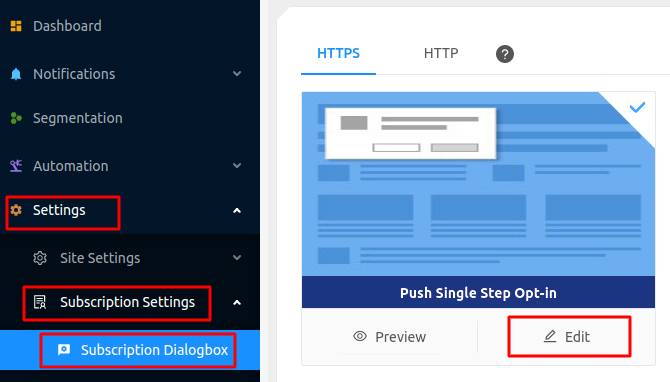
Buradan, push bildirim tercihinizi özelleştirebilirsiniz. Bununla ilgili yardıma ihtiyacınız varsa, özel bir anında iletme bildirimi katılımının nasıl oluşturulacağıyla ilgili bu makaleye göz atmalısınız.
İlhama ihtiyacınız varsa, yüksek dönüşüm sağlayan anında iletme bildirimi tercihleriyle ilgili bu makaleye göz atabilirsiniz.
BONUS Adımı: Bir Hoş Geldiniz Bildirimi Oluşturun
Katılımı ayarlamayı tamamladığınızda siteniz abone toplayabilir.
Ancak push bildirimlerinizin düzgün çalışıp çalışmadığını nasıl anlarsınız?
Kurulumunuzun sorunsuz gidip gitmediğini test etmek için bir karşılama anında iletme bildirimi oluşturmanızı öneririz. Hoş geldin bildirimi, yeni bir aboneye aboneliğini onaylamak ve onları gemide hoş geldiniz demek için gönderdiğiniz bir anında iletme bildirimidir.
Ayarlar » Site Ayarları » Kurulum Ayarları'na gidin ve karşılama mesajınızı yapılandırın:
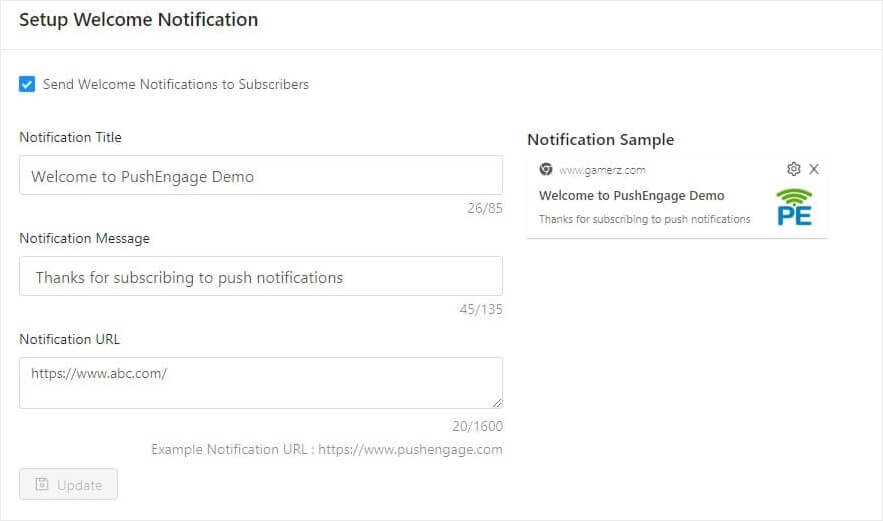
Son olarak, sitenize geri dönün ve her şeyin sorunsuz çalışıp çalışmadığını test etmek için kendi push bildirimlerinizi seçin.
Ve hepsi bu kadar!
Web sitenizde web push bildirimlerini başarıyla ayarladınız. PushEngage kontrol panelinize geri dönmenin ve anında iletme bildirim kampanyalarınızı oluşturmaya başlamanın zamanı geldi.
Toplama
Anında iletme bildirimleri konusunda yeniyseniz, canlı yayına geçmeden önce eksiksiz bir anında iletme bildirimi test sürecini izlemelisiniz. Ziyaretçileriniz görmeden ve bozuk bir kullanıcı deneyimi hakkında şikayet etmeye başlamadan önce genel sorunları gidermenize yardımcı olur.
Bunlardan herhangi biriyle takılırsanız, Müşteri Başarı Yöneticilerimizle iletişime geçmenizi öneririz. Herhangi bir sorunda size yardımcı olmaktan mutluluk duyarız. Anında iletme bildirimleri, sitenize sürekli trafik çekmenin ve doğrudan satışları ve etkileşimi artırmanın harika bir yoludur.
ikna olmadınız mı? Bu epik kaynaklara göz atın:
- Web Push Bildirimleri için Damla Kampanyaları ve Otomatik Yanıtlayıcılar
- Sepeti Terk Etme Anında Bildirim Kampanyasını Kullanmanın 5 Faydası
- Web Push Bildirimlerini Kullanarak Aboneleri Alıcılara Dönüştürme
Henüz yapmadıysanız, devam edin ve PushEngage'i deneyin. PushEngage, dünyanın 1 numaralı anında iletme bildirim hizmetidir. Dolayısıyla, işinizi büyütme konusunda ciddiyseniz, PushEngage sizin için doğru seçenektir.
PushEngage'i bugün kullanmaya başlayın!
